1、 打开易语言2020软件,鼠标左键单击菜单【程序】下的新建,在弹出的新建窗口上,选择窗口程序,并单击【确定】按钮,如下图所示。

2、 接着,在左边工具栏中,鼠标左键选择图形框组件,如下图所示。
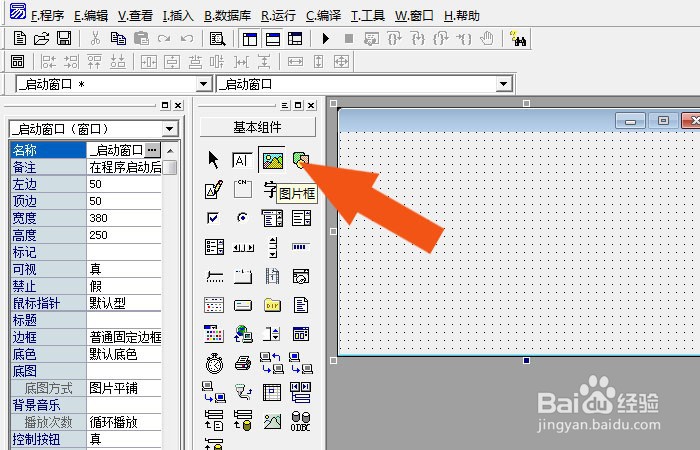
3、 然后,在程序窗口中绘制出图形框组件,如下图所示。
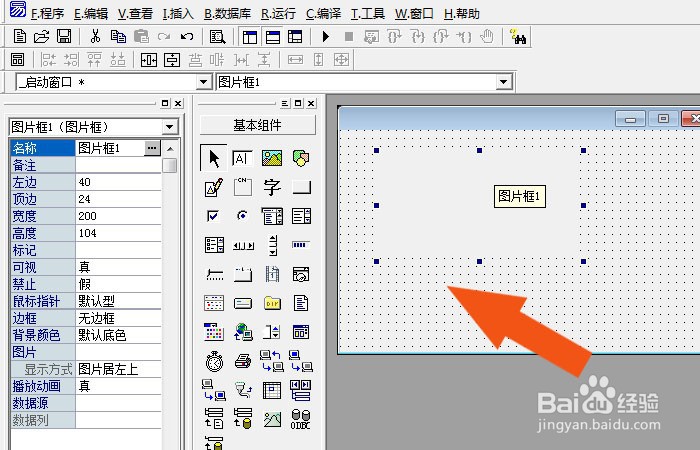
4、 接着,鼠标左键单击菜单【工具】下的图形设计器,如下图所示。

5、 然后,在弹出的图形设计器窗口中,鼠标左键单击菜单文件下的【打开】,如下图所示。
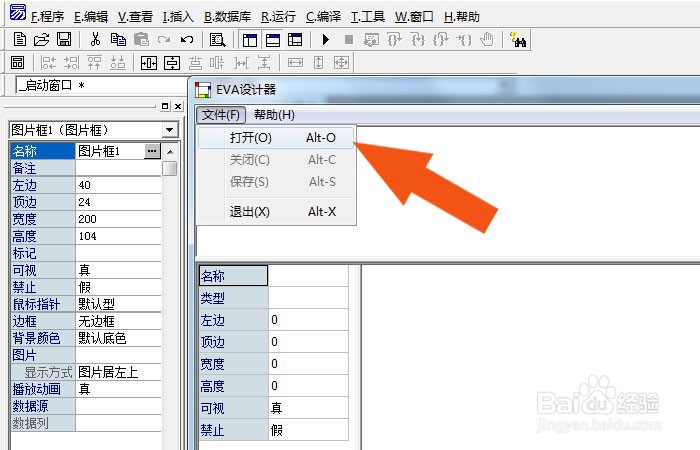
6、 接着,在图形设计器窗口中导入素材图形,如下图所示。

7、 然后,在图形设计器窗口,设置左边工具栏中的参数,调整图形的大小,如下图所示。

8、 接着,鼠标左键打开图形框的属性面板,设置图形框的背景图片,如下图所示。
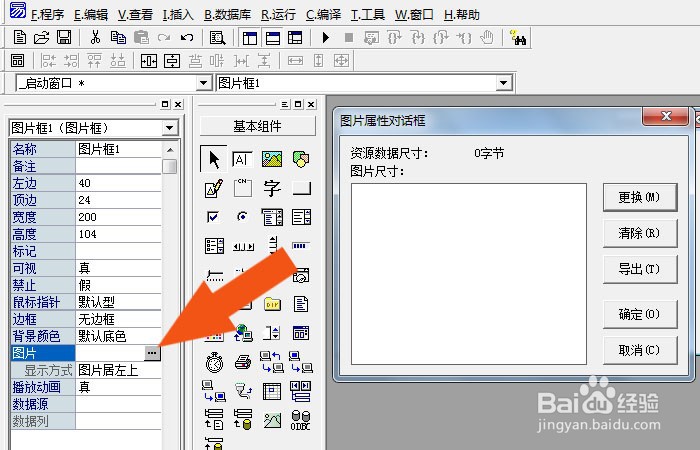
9、 最后,在浏览文件夹中,选择图形设计器编辑好的图片,可以在图形框中看到图形效果,如下图所示。通过这样的操作步骤,就学会在易语言2020软件中使用图形设计器了。
